en døende eller sprukket skjerm betyr ikke at den bærbare datamaskinen er en papirvekt. For de fleste bærbare datamaskiner tar en skjermutskifting $80 og en time av tiden din. Hvis Du Er En DIYer, er det en fin måte å spare penger på å bytte ut en ødelagt bærbar pc-skjerm, da de fleste datamaskinverksteder vil sitere deg $150 til $ 300 for jobben.
her er trinnvise instruksjoner om hvordan du erstatter DIN ødelagte bærbare LCD-skjerm.
før du bytter ut den bærbare skjermen
før du gjør noe, gi den bærbare datamaskinen en full titt-over og inspeksjon for å sikre at skjermen virkelig trenger utskifting. Hvis grafikkortet på hovedkortet er dødt, kan du for eksempel kaste bort tid og krefter på å erstatte en perfekt god skjerm. I tillegg, hvis den bærbare datamaskinen nylig har blitt droppet eller på annen måte muligens fysisk skadet, vil du også dobbeltsjekke for annen skade.
for å sikre at grafikkortet fungerer, kan du koble en stasjonær skjerm eller TV til den bærbare datamaskinen, da de fleste har en standard blå VGA-skjerm og / eller EN HDMI-utgang. Hvis bildet ser bra ut på en ekstern skjerm, er grafikkortet ditt sannsynligvis bra, og skjermen er feil. Hvis du ikke får noe bilde, må du huske på at noen bærbare datamaskiner krever at du trykker på bestemte funksjonstaster på den bærbare datamaskinen for å aktivere ekstern skjermutgang. Hvis du gjør det og videoen fortsatt ikke vises, er grafikkortet og / eller hovedkortet sannsynligvis ødelagt, i stedet for skjermen.

Koble den bærbare datamaskinen til EN TV eller ekstern skjerm kan hjelpe deg med å bekrefte om rotproblemet er en ødelagt skjerm eller noe dypere.
hvis den bærbare utgangene til en annen skjerm lykkes, bruk datamaskinen en stund for å sikre at tastaturet og andre bærbare komponenter ser ut til å fungere normalt.
Før du bytter ut din bærbare LCD, her er advarslene til de generelle trinnene som følger. Dette er ikke ment å være en veiledning for ultrabooks, to-i-en, tabletter, Macbooks eller andre, mer spesialiserte notatbøker, men. Det er mer for gjennomsnittlige bærbare datamaskiner. Men selv da fungerer de generelle trinnene jeg diskuterer ikke for alle slike bærbare datamaskiner. Noen vil kreve en annen prosess og / eller mer arbeid for å erstatte skjermen, for eksempel å få tilgang til hovedkortet ved å åpne hovedhuset på den bærbare datamaskinen.
Finne en erstatning laptop skjermen
på grunn av det avgjørende forbeholdet, før du kjøper en NY LCD, kan det være lurt å prøve å fjerne den skadede skjermen først, for å sikre at du kan utføre erstatning. Hvis, etter å ha fulgt de første trinnene, ser prosessen annerledes ut for den bærbare datamaskinen, anbefaler jeg å skure Google Og YouTube eller finne en reparasjonspersonell for ytterligere hjelp på ditt eksakte bærbare merke og modell.
Å Finne en erstatnings LCD er vanligvis enkelt—og du trenger ikke å betale de galne prisene produsenten vanligvis ønsker. Bare søk eBay, Amazon Eller Google med din bærbare modellnummer og ordene LCD-skjerm. Du finner de fleste vanlige skjermer kan være hadde for så lite som $50 til $80. Hvis du ikke finner noe, kan du prøve andre identifikasjonsnumre fra den bærbare etiketten eller dokumentasjonen. Noen leverandører har ett eller to forskjellige sett med identifikasjonsnumre som kan fungere som modellnummeret ditt.

Utføre et enkelt søk etter din bærbare modellnummer pluss «LCD-skjerm» bør avsløre kilder for erstatning paneler.
når du kjøper LCD-SKJERMEN, vil de fleste selgere varsle deg om å sammenligne spesifikasjonene og plasseringen av videokabelen på baksiden av skjermen til din nåværende skjerm. Dette er en annen grunn til å knekke åpne laptop-rammen før du bestiller en erstatning. Men fra min egen erfaring, hvis selgeren sier at skjermen er kompatibel med din eksakte bærbare modell, fungerer den vanligvis.
slik løser du den ødelagte bærbare skjermen
før du starter, må du sørge for at du har de riktige verktøyene. Her er hva som fungerer for de fleste bærbare datamaskiner:
- Bord Eller annet flatt arbeidsområde: Du trenger et sted å sitte (eller stå, hvis det er noe) med et flatt område å jobbe på den bærbare datamaskinen. Dette gir deg en grunn til å rydde av det rotete spisebordet eller skrivebordet.
- Small-head magnetisk philips skrutrekker: Ikke liten som en mini skrutrekker fra et brillereparasjonssett, men jeg vil si mellom den størrelsen og en mellomstor skrutrekker ville fungere. Hvis du ikke har en magnetisk skrutrekker, prøv å finne en magnet som er stor nok til å magnetisere førerhodet. Dette hjelper skruene holde seg til hodet, noe som gjør det mye lettere å fjerne og erstatte skruene uten forbannelse som de faller over alt.
- Sikkerhetsnål eller nål: dette er for å fjerne dekselet klistremerker som skjuler skruene på den bærbare rundt dekselet, kalt rammen.
- plastkittkniv eller annen tynn gjenstand: dette er valgfritt, for å hjelpe til med å skille skjermkanten fra saken. Personlig gjør fingerneglene mine vanligvis trikset. Hvis du bruker et annet objekt, må du sørge for at det er tynt nok, men ikke så skarpt at det vil etterlate skraper eller andre tegn på nysgjerrige.
- Liten bolle eller annen beholder: dette er for å stashing de små skruene—og holde dem trygge fra nysgjerrige katter og barn.
disse generelle trinnene fungerer for de fleste bærbare datamaskiner:
- Kontroller at den bærbare datamaskinen er koblet fra STRØMADAPTEREN. Fjern også laptopbatteriet.
- Finn de runde dekselet klistremerker som gjemmer skruene på skjermen bezel, saken rundt skjermen. Disse klistremerkene er vanligvis på bunnen av rammen, nær skjermen hengsler, når du har skjermen åpnet. Du bør finne en på hver side av skjermen.
 Eric Geier
Eric Geierdu kan se skruedekslene nederst til høyre og venstre hjørner på kanten av Denne Acer Aspire One. (Klikk på et bilde i denne artikkelen for å forstørre det.)
- Bruk en skarp, spiss gjenstand – som en åpnet sikkerhetsnål eller nål-for å fjerne dekseletikettene uten å skade dem. Fest den mellom kanten på dekselet og rammen, og lirk deretter klistremerket bort. Når du er fjernet, plasser dekslene på et trygt sted, med den klebrige siden opp for å sikre at det er nok klebrighet når du legger dem på igjen.
- Bruk skrutrekkeren til å fjerne de nå eksponerte skruene. Husk: righty-tighty, lefty-loosey. Noen skruer er enkle å fjerne; andre, ikke så mye. Men å flytte skjermen til akkurat riktig posisjon utsetter vanligvis skruene nok til fjerning.
 Eric Geier
Eric Geieretter at du har fjernet klistremerkedekslene, finner du skruer.
- Forsiktig begynne nysgjerrige skjermen bezel bort fra baksiden av skjermen saken. Arbeid en negl eller annen tynn, nysgjerrige objekt inn i sprekken rundt utsiden av skjermen. Rammen er vanligvis festet til baksiden saken med plast snaps, så gi det litt kraft mens nysgjerrige-men ikke for brutalt. Du vil høre unsnapping av festene når nysgjerrige.
 Eric Geier
Eric Geieri ferd med nysgjerrige og unsnapping rammen av skjermen fra baksiden saken.
- Når du har unsnapped skjermen bezel, kan det eller ikke være lett å fjerne. Hvis ikke, er det sannsynligvis fast rundt skjermhengslene. Hvis du flytter skjermposisjonen opp eller ned, med litt mild kraft om nødvendig, bør du frigjøre den fullt ut.
 Eric Geier
Eric Geieretter å ha fjernet rammen finner du skjermen er festet til metallramme stykker på hver side.
- NÅR rammen er helt fjernet, finner DU LCD festet til en metall trim ramme på venstre og høyre side. Fjern de to skruene(en på hver side, på toppen) som holder trimrammestykkene til baksiden av skjermen. Nå bør du kunne løfte LCD-SKJERMEN (med trimrammestykkene festet) litt vekk fra baksiden av skjermen.
- fjern eventuelle skruer som fester den til LCD-SKJERMEN på hver av trimrammens sider. De fleste bærbare datamaskiner har tre skruer på hver side; men den mindre bærbare jeg fotograferte her har ikke disse skruene-LCD-SKJERMEN er faktisk festet til trimrammestykkene med tape på hver side.
 Eric Geier
Eric Geierher er hvor de fleste bærbare datamaskiner vil ha skruer som fester LCD-skjermen til metall trim ramme stykker.
- Nå bør DU kunne sette LCD-SKJERMEN med forsiden ned på tastaturet. Vær forsiktig så du ikke legger for mye kraft på videokabelen som er festet på BAKSIDEN av LCD-SKJERMEN.
 Eric Geier
Eric GeierLCD HAR blitt frigjort fra trim ramme stykker og nøye satte seg ned på tastaturet.
- Koble videokabelen fra BAKSIDEN av LCD-SKJERMEN. Selv om den bærbare jeg fotograferte her har kontakten helt nederst, har de fleste bærbare datamaskiner kontakten nær sentrum. I så fall må du huske på at den delen av kabelen som går nedover skjermen, vanligvis sitter fast på baksiden av skjermen med litt mildt lim. Bare trekk kablene forsiktig bort fra skjermen. Du må vanligvis fjerne tape som sikrer videokontakten på baksiden av skjermen også. Når du kommer til poenget med å faktisk trekke videokabelen ut av skjermkontakten, bør den koble fra med liten kraft.
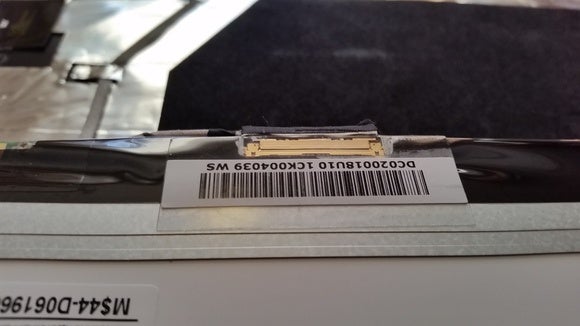 Eric Geier
Eric GeierI Motsetning til de fleste bærbare datamaskiner, er denne kabelkontakten helt nederst PÅ LCD-skjermen.
- når du har fjernet DEN ødelagte LCD-SKJERMEN, plasserer du bare den nye med forsiden ned som du gjorde den gamle. Fest videokabelen til kontakten og plasser kablene og eventuelle tape akkurat som de var for den gamle.
- Sett den nye skjermen opp i sidetrimrammestykkene, og fest den på nytt som den gamle var: vanligvis tre skruer i hver side av trim ramme stykker, og deretter en skrue på toppen av hver for å feste den til baksiden skjermen saken.
- når du kommer til poenget med å sette rammen på igjen, må du bare stille den opp og skyve/klemme rammen tilbake i snaps på baksiden av skjermen. Før du erstatter bezel skruene, sikre rammen er helt klikket på plass og ingen sprekk finnes rundt kantene på skjermen saken. Til slutt, bruk det trygt pin eller nål for å feste de klissete skruedekslene.
hvis alt gikk bra, bør du nå ha en skinnende ny bærbar pc-skjerm. Sett batteriet inn igjen og test det ut!